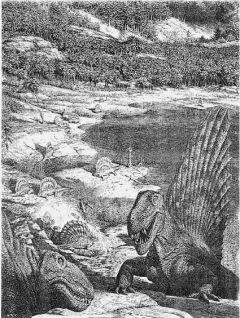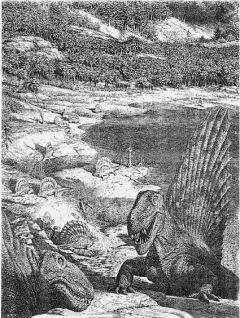буфер. Если FC не находит в загруженных частях файла совпадений, то она останавливает работу и выводит сообщение:
Resynch failed. Files are too different.
(Синхронизация не выполнена, файлы слишком различны.)
При сравнении двоичных файлов, размер которых превышает доступную память, FC выполняет полное сравнение файлов, перекрывая находящиеся в памяти фрагменты следующими фрагментами с диска. Вывод на экран не зависит от размера файлов.
Предположим, вы хотите сравнить два текстовых файла и вывести результат в сокращенном формате. Для этого наберите команду:
fc /а jenny.dat mike.dat
При идентичности файлов FC выводит сообщение:
FC: no differences encountered
(FC: различий не найдено)
Команда FCBS
Задает число управляющих блоков файлов (FCB), которые MS-DOS может одновременно открыть. Эту команду можно использовать только в файле CONFIG.SYS. FCB — это структура данных, в которой хранится информация о файле.
Параметр х задает число блоков FCB, одновременно открываемых MS-DOS. Допускаются значения от 1 до 255 (по умолчанию — 4). Если программа пытается открыть больше х файлов используя блоки FCB, то MS-DOS может закрыть ранее открытые файлы.
Команду FCBS следует использовать только в том случае, если этого требует программа. Многие программы используют описатели файлов. Их число задается командой FILES.
Команда FDISK
Запускает программу Fdisk, которая конфигурирует жесткий диск для использования MS-DOS.
Fdisk выводит последовательность меню, облегчающих создание разделов диска (дисков) для MS-DOS. Для запуска программы используйте команду:
Для вывода информации о разделах без запуска Fdisk используйте следующий синтаксис:
Параметр /STATUS выводит обзорную информацию о разделах жесткого диска (дисков) вашего компьютера. Если /STATUS не обеспечивает достаточно подробной информации о диске, то запустите программу Fdisk без параметра /STATUS и выберите пункт 4.
Вы можете применять Fdisk для следующих задач:
• создание основного раздела MS-DOS;
• создание расширенного раздела MS-DOS;
• установка активного раздела;
• удаление раздела;
• вывод данных раздела;
• выбор следующего жесткого диска для создания разделов (если система имеет несколько жестких дисков).
Экспериментировать с Fdisk не следует. Если вы случайно удалите раздел, то потеряете данные на жестком диске.
Чтобы изменить размер раздела, нужно удалить раздел и создать новый раздел с другим размером. Максимальный размер раздела — 2 гигабайта. (При удалении раздела удаляются все его данные.)
Fdisk не работает с диском, сформированным по команде SUBST, а также с сетевыми дисками или дисководом Interink. Программа Fdisk работает только с дисками, физически установленными в компьютере.
Если ваш компьютер содержит компрессированные диски, Fdisk не выводит информацию о них. Такие диски (CVF) существуют на физическом диске в виде скрытых системных файлов, доступных только по чтению. Программа DoubleSpace связывает CVF с буквенной меткой. После этого вы можете использовать записанные на CVF файлы. Однако, для Fdisk компрессированный диск-том — это не отдельный диск, а просто файл.
Команда FILES
Задает число файлов, одновременно доступных MS-DOS. Используется только в CONFIG.SYS.
Параметр х задает число одновременно доступных файлов. Допускаются значения от 8 до 255 (по умолчанию — 8).
Некоторые программы требуют большего значения, чем установленное по умолчанию, поэтому лучше установить значение 30. Установленное в FILES значение может быть не единственным определяющим фактором числа файлов, которые может одновременно открыть программа. Это число может также ограничиваться построением программы.
Команда FIND
Ищет в файле или файлах заданную строку текста. После поиска FIND выводит на экран все строки текста, содержащие заданную строку.
FIND [/V] [/С] [/N] [/I] "строка"
[[диск: ][маршрут]имя_файла[…]]
Параметр "строка" (указывается в кавычках) задает группу символов, которую вы хотите найти. Параметр [диск: ][маршрут]имя_файла задает расположение и имя файла, в котором будет происходить поиск.
Параметр /V выводит все строки, не содержащие заданную строку. Параметр /С выводит только число строк, содержащих заданную строку. /N выводит перед каждой строкой номер строки. /I задает игнорирование регистра символов при поиске (например, "а" и "А" рассматриваются как один символ).
Если искомая строка содержит кавычки, для каждого вхождения кавычек внутри строки нужно указывать символ кавычки дважды.
Если опущено имя_файла, то FIND действует как фильтр, воспринимая ввод из стандартного источника MS-DOS (обычно клавиатура, или файл при использовании перенаправления либо конвейеризации).
В имени файла или в расширении, задаваемых в команде FIND, нельзя использовать трафаретные символы (* и?). Для поиска строки в наборе файлов вы можете использовать FIND в команде FOR.
Если в одной команде заданы параметры /С и /V, то FIND выводит число строк, не содержащих заданную строку. При указании в одной команде /С и /N FIND игнорирует параметр /N.
Команда FIND не распознает возвратов каретки. При использовании FIND для поиска в файле текста, включающем возврат каретки, нужно ограничить строку текстом до возврата каретки.
В приведенной ниже таблице показаны возвращаемые данной командой коды:
Код ∙ Смысл
0 ∙ Поиск завершен успешно. Найдено по крайней мере одно совпадение.
1 ∙ Поиск завершен успешно, но совпадений не найдено.
2 ∙ Поиск завершен неуспешно. При поиске произошла ошибка, и FIND не может сообщить о найденных совпадениях.
Приведем примеры. Чтобы вывести все строки файла MUSIC.DAT, содержащие строку "Pink Floyd", наберите команду:
find "Pink Floyd" music.dat
Для поиска в наборе файлов, например во всех файлах. DAT, можно использовать следующий метод:
for %f in (*.dat) do find "PC Magazine" %f
FIND ищет в файлах. dat строку "PC Magazine".
Команда FOR
Выполняет заданную команду для каждого файла или набора файлов. Эту команду можно использовать в командных файлах или в ответ на командную подсказку.
В первом случае используется синтаксис:
FOR %%переменная IN (множество) DO команда [параметры]
а во втором случае:
FOR %переменная IN (множество) DO команда [параметры]
Параметр %%переменная или %переменная представляет подставляемую переменную. Команду FOR заменяет эту переменную текстом каждой строки в заданном множестве, пока команда после ключевого слова DO не обработает все файлы. "Множество" задает один или более файлов или текстовых строк, которые вы хотите обработать с помощью заданной команды. Скобки обязательны. "Команда" задает команду, выполняемую для каждого включенного в множество файла. "Параметры" задают параметры данной команды (если она их использует). IN и DO — это не параметры, а обязательные ключевые слова команды FOR.
Чтобы избежать путаницы с параметрами командного